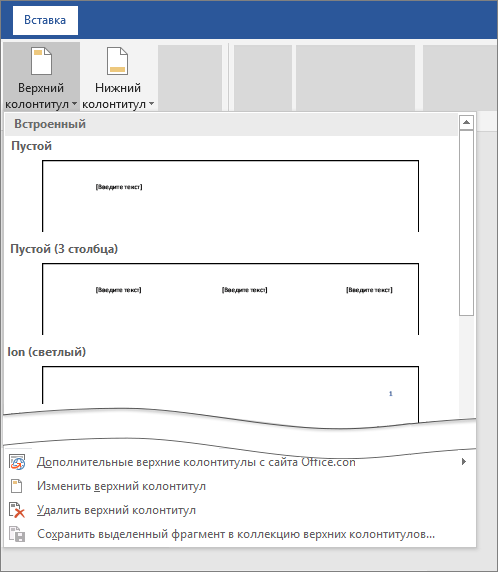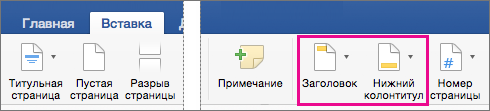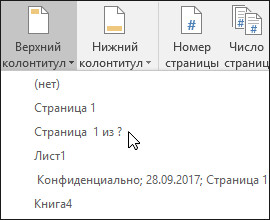Как вставить колонтитул в документ
Вставка колонтитула
Совет. Видео не на вашем языке? Попробуйте выбрать Скрытые субтитры 
На вкладке Вставка нажмите кнопку Верхний колонтитул или Нижний колонтитул.
Выберите нужный стиль.
Совет: Некоторые встроенные макеты колонтитулов включают номера страниц.
Добавьте или измените текст для текста в области текста. Дополнительные сведения о том, что можно делать с помощью headers, см. в этой статьи.
Для выхода нажмите кнопку Закрыть окно колонтитулов или клавишу ESC.
Добавление стандартных или настроенных колонтитулов
На вкладке Вставка нажмите кнопку Верхний колонтитул или Нижний колонтитул.
Выберите один из стандартных вариантов, перейдите к списку параметров «Заглавный» или «Footer» и выберите нужный вариант.
Вы также можете создать собственный или собственный, выбрав изменить его или Изменить при этом.
Когда все будет готово, нажмите кнопку Закрыть центр управления или нажмите клавишу ESC.
Важно: Microsoft Office для Mac 2011 больше не поддерживается. Перейдите на Microsoft 365, чтобы работать удаленно с любого устройства и продолжать получать поддержку.
На вкладке Макет в области Вид нажмите кнопку Разметка страницы.
На вкладке Макет в группе Параметры страницы нажмите кнопку Колонтитулы.
Выберите один из стандартных вариантов, выполнив выбор во всплывающее меню «Header» или «Footer» и щелкнув нужный вариант.
Вы также можете создать собственный или собственный, щелкнув Настроить header (Настроить) или Customize Footer (Настроить footer) и следуя инструкциям.
Примечание: В процессе настройки колонтитулов вы можете добавлять в них изображения, номера страниц, даты и время, названия листов, имена файлов и пути к ним, а также другие элементы.
Дополнительные сведения о колонтитулах см. в статье Верхние и нижние колонтитулы в Word.
Колонтитулы на листах
В верхнюю или нижнюю часть выводимого на печать листа в Excel можно добавить колонтитулы. Например, можно создать нижний колонтитул с номерами страниц, датой и именем файла. Можно создать собственные колонтитулы или использовать множество встроенных колонтитулов.
Верхние и нижние колонтитулы отображаются только в представлении Разметка страницы, при предварительном просмотре и на напечатанных страницах. Если нужно вставить колонтитулы сразу на несколько листов, можно воспользоваться диалоговым окном Параметры страницы. При работе с листами других типов, такими как листы диаграмм, вставить колонтитулы на страницы можно только с помощью диалогового окна Параметры страницы.
Добавление и изменение колонтитулов в представлении «Разметка страницы»
Щелкните лист, на котором нужно добавить или изменить колонтитулы.
На вкладке Вставка в группе Текст нажмите кнопку Колонтитулы.
Excel отобразит лист в представлении Разметка страницы.
Чтобы добавить или изменить верхний или нижний колонтитул, щелкните левое, центральное или правое текстовое поле колонтитула в верхней или нижней части страницы листа (под надписью Верхний колонтитул или над надписью Нижний колонтитул).
Ввод нового текста колонтитула.
Чтобы начать новую строку текста в верхнем или нижнем колонтитуле, нажмите клавишу ВВОД.
Для вставки одиночного амперсанда (&) внутри текста колонтитула введите два амперсанда. Например, чтобы включить в верхний колонтитул текст «Субподрядчики & Услуги», введите значение Субподрядчики && Услуги.
Чтобы завершить работу с колонтитулами, щелкните в любом месте листа. Чтобы закрыть колонтитулы без сохранения изменений, нажмите клавишу ESC.
Щелкните лист или листы, лист диаграммы или диаграмму, для которых нужно добавить или изменить колонтитулы.
Совет: Чтобы выделить несколько листов, щелкните их, удерживая нажатой клавишу CTRL. Если выделено несколько листов, в заголовке в верхней части листа отображается надпись [Группа]. Чтобы отменить выделение нескольких листов книги, щелкните любой невыделенный лист. Если таких листов нет, щелкните правой кнопкой мыши ярлычок листа и выберите команду Разгруппировать листы.
На вкладке Разметка страницы в группе Настройка страницы нажмите кнопку 
На экран будет выведено диалоговое окно Параметры страницы.
На вкладке Колонтитулы нажмите кнопку Создать верхний колонтитул или Создать нижний колонтитул.
Щелкните поле Слева, В центре или Справа и нажмите соответствующие кнопки, чтобы добавить сведения в верхний или нижний колонтитул в данном поле.

Чтобы добавить или изменить текст верхнего или нижнего колонтитула, внесите изменения в поле Слева, В центре или Справа.
Чтобы начать новую строку текста в верхнем или нижнем колонтитуле, нажмите клавишу ВВОД.
Для вставки одиночного амперсанда (&) внутри текста колонтитула введите два амперсанда. Например, чтобы включить в верхний колонтитул текст «Субподрядчики & Услуги», введите значение Субподрядчики && Услуги.
В Excel есть множество встроенных верхних и нижних колонтитулов. С колонтитулами листов можно работать в представлении Разметка страницы. В случае диаграмм и листов диаграмм для работы с колонтитулами используйте диалоговое окно Параметры страницы.
Щелкните лист, на котором нужно добавить или изменить встроенный колонтитул.
На вкладке Вставка в группе Текст нажмите кнопку Колонтитулы.
Excel отобразит лист в представлении Разметка страницы.
Выберите левое, центральное или правое текстовое поле колонтитула в верхней или нижней части листа.
Совет: Щелкнув любое поле, можно выбрать верхний или нижний колонтитул и отобразить группу Колонтитулы на вкладке Конструктор.
На вкладке Конструктор в группе Колонтитулы нажмите Верхний колонтитул или Нижний колонтитул и выберите подходящий встроенный колонтитул.
Вместо того чтобы выбирать встроенный колонтитул, можно выбрать встроенный элемент. Многие из них, например Номер страницы, Имя файла и Текущая дата, можно найти на ленте. С колонтитулами листов можно работать в представлении Разметка страницы. В случае диаграмм и листов диаграмм для работы с колонтитулами используйте диалоговое окно Параметры страницы.
Выберите лист, в колонтитулы которого требуется добавить элементы.
На вкладке Вставка в группе Текст нажмите кнопку Колонтитулы.
Excel отобразит лист в представлении Разметка страницы.
Выберите левое, центральное или правое текстовое поле колонтитула в верхней или нижней части листа.
Совет: Щелкнув любое поле, можно выбрать верхний или нижний колонтитул и отобразить группу Колонтитулы на вкладке Конструктор.
На вкладке Конструктор в группе Элементы колонтитулов выберите нужный элемент.
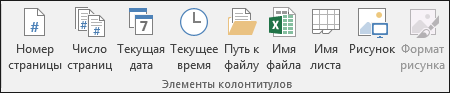
Щелкните лист диаграммы или диаграмму, для которых нужно добавить или изменить элемент колонтитула.
На вкладке Вставка в группе Текст нажмите кнопку Колонтитулы.
На экран будет выведено диалоговое окно Параметры страницы.
Нажмите кнопку Настраиваемый верхний колонтитул или Настраиваемый нижний колонтитул.

Используя кнопки диалогового окна Верхний колонтитул или Нижний колонтитул, вставьте определенные элементы в верхний или нижний колонтитул.
Совет: При наведении указателя мыши на кнопку подсказка выведет имя элемента, вставляемого нажатием этой кнопки.
С колонтитулами листов можно работать в представлении Разметка страницы. В случае диаграмм и листов диаграмм для работы с колонтитулами используйте диалоговое окно Параметры страницы.
Выберите лист, для которого требуется настроить параметры колонтитулов.
На вкладке Вставка в группе Текст нажмите кнопку Колонтитулы.
Excel отобразит лист в представлении Разметка страницы.
Выберите левое, центральное или правое текстовое поле колонтитула в верхней или нижней части листа.
Совет: Щелкнув любое поле, можно выбрать верхний или нижний колонтитул и отобразить группу Колонтитулы на вкладке Конструктор.
На вкладке Конструктор в группе Параметры установите один указанных ниже флажков.
Чтобы удалить колонтитулы с первой печатаемой страницы, установите флажок Особый колонтитул для первой страницы.
Чтобы указать, что колонтитулы нечетных страниц должны отличаться от колонтитулов четных страниц, установите флажок Разные колонтитулы для четных и нечетных страниц.
Чтобы указать, что в колонтитулах должен использоваться такой же размер шрифта и масштаб, что и на листе, установите флажок Изменять масштаб вместе с документом.
Чтобы размер шрифта и масштаб колонтитулов не зависели от масштабирования листа при выводе нескольких страниц (это позволяет добиться единообразного вида выводимых данных), снимите этот флажок.
Чтобы выровнять поля колонтитулов относительно левого и правого полей листа, установите флажок Выровнять относительно полей страницы.
Чтобы задать определенные значения левого и правого полей колонтитулов, не зависящие от левого и правого полей листа, снимите этот флажок.
Щелкните диаграмму или лист диаграммы, для которых требуется настроить параметры колонтитулов.
На вкладке Вставка в группе Текст нажмите кнопку Колонтитулы.
На экран будет выведено диалоговое окно Параметры страницы.
Выполните одно или несколько из указанных ниже действий.
Чтобы удалить колонтитулы с первой печатаемой страницы, установите флажок Особый колонтитул для первой страницы.
Чтобы указать, что колонтитулы нечетных страниц должны отличаться от колонтитулов четных страниц, установите флажок Разные колонтитулы для четных и нечетных страниц.
Чтобы указать, что в колонтитулах должен использоваться такой же размер шрифта и масштаб, что и на листе, установите флажок Изменять масштаб вместе с документом.
Чтобы размер шрифта и масштаб колонтитулов не зависели от масштабирования листа при выводе нескольких страниц (это позволяет добиться единообразного вида выводимых данных), снимите флажок Изменять масштаб вместе с документом.
Чтобы выровнять поля колонтитулов относительно левого и правого полей листа, установите флажок Выровнять относительно полей страницы.
Совет: Чтобы задать определенные значения левого и правого полей колонтитулов, не зависящие от левого и правого полей листа, снимите этот флажок.
Чтобы закрыть верхний или нижний колонтитул, переключитесь из страничного режима просмотра в обычный.
На вкладке Вид в группе Режимы просмотра книги нажмите кнопку Обычный.
Вы также можете щелкнуть Обычный 
На вкладке Вставка в группе Текст нажмите кнопку Колонтитулы.
Excel отобразит лист в представлении Разметка страницы.
Выберите левое, центральное или правое текстовое поле колонтитула в верхней или нижней части листа.
Совет: Щелкнув любое поле, можно выбрать верхний или нижний колонтитул и отобразить группу Колонтитулы на вкладке Конструктор.
Нажмите клавишу DELETE или BACKSPACE.
Примечание: Чтобы удалить колонтитулы сразу с нескольких листов, выберите эти листы, а затем откройте диалоговое окно Параметры страницы. Чтобы удалить сразу все колонтитулы, на вкладке Колонтитулы в поле Верхний колонтитул или Нижний колонтитул выберите (нет).
Дополнительные сведения
Вы всегда можете задать вопрос специалисту Excel Tech Community или попросить помощи в сообществе Answers community.
Вставка и удаление колонтитулов
При разработке шаблона формы, можно указать, верхние или нижние колонтитулы выделялись верхнего и нижнего полей страницы при печати формы. Если шаблона формы с несколькими представлениями, необходимо добавить верхние и нижние колонтитулы отдельно для каждого отдельного представления.
В этой статье
Вставка колонтитула
В меню Вид выберите пункт Колонтитулы.
Откройте вкладку Параметры печати.
В разделе верхние и нижние колонтитулы выполните одно из указанных ниже действий.
Чтобы добавить заголовок в шаблон формы, нажмите кнопку верхний колонтитул.
Чтобы добавить подпись в шаблон формы, нажмите кнопку нижний колонтитул.
В диалоговом окне Формат верхний колонтитул или Нижний колонтитул формат выполните одно из указанных ниже действий.
Чтобы вставить надпись в верхний или нижний колонтитул, например название компании, введите текст, который нужно в диалоговом окне Печать формы с этим заголовком или Печать формы с нижним колонтитулом. По умолчанию будет текст по левому краю в верхнем или нижнем колонтитуле печатной формы.
Примечание: Найти ссылки на дополнительные сведения о колонтитулах в разделе См.
Список элементов автотекста
Следующие элементы автотекста можно использовать при создании верхний или нижний колонтитул.
Используйте этот элемент автотекста
Печать данных из формы
Напечатать текущую дату в коротком формате *
Краткий формат даты
Напечатать текущую дату в длинный формат *
Длинный формат даты
Печать текущего времени *
Время (региональный формат)
Печать текущего времени в 24-часовой формат времени
Печать текущего номера страницы
Печать общее число страниц
Общее число страниц
Выравнивание текста по правому краю
Сдвиг текста вправо
Печать одного амперсанд (&) символов
* Как указано в региональных параметрах панели управления.
Выберите нужные параметры форматирования, которые требуется применить верхний или нижний колонтитул.
Чтобы проверить, как будут выглядеть изменения на печатной формы, нажмите кнопку Предварительный просмотр 
Примечание: Верхние и нижние колонтитулы отображаются только в окне предварительного просмотра и в распечатанном виде, а не будут отображаться в окне предварительного просмотра обычные.
Центр верхний или нижний колонтитул
По умолчанию в верхний или нижний колонтитул на появится в левой части печатной формы. Для центрирования текста в верхний или нижний колонтитул, необходимо заключить с переменной & b текстом.
В меню Вид выберите пункт Колонтитулы.
Откройте вкладку Параметры печати.
В разделе верхние и нижние колонтитулы щелкните верхний или нижний колонтитул.
В диалоговом окне Печать формы с этим заголовком или Печать формы с нижним колонтитулом поместите курсор в начале верхний или нижний колонтитул и введите & b.
Поместите курсор в конец текста верхнего или нижнего колонтитула и еще раз введите & b.
Например по центру имя вашей компании в верхний колонтитул, введите bname & b, где имя — имя вашей компании.
Чтобы проверить, как будут выглядеть изменения на печатной формы, нажмите кнопку Предварительный просмотр 
Примечание: Верхние и нижние колонтитулы отображаются только в окне предварительного просмотра и в распечатанном виде, а не будут отображаться в окне предварительного просмотра обычные.
По правому краю верхний или нижний колонтитул
По умолчанию в верхний или нижний колонтитул на появится в левой части печатной формы. Чтобы по правому краю текста в верхний или нижний колонтитул, необходимо использовать переменной & b до этого текста.
В меню Вид выберите пункт Колонтитулы.
Откройте вкладку Параметры печати.
В разделе верхние и нижние колонтитулы щелкните верхний или нижний колонтитул.
В диалоговом окне Печать формы с этим заголовком или Печать формы с нижним колонтитулом поместите курсор в начале верхний или нижний колонтитул и введите & b.
Например чтобы по правому краю имя вашей компании в верхний колонтитул, введите & имя b, где имя — имя вашей компании.
Чтобы проверить, как будут выглядеть изменения на печатной формы, нажмите кнопку Предварительный просмотр 
Примечание: Верхние и нижние колонтитулы отображаются только в окне предварительного просмотра и в распечатанном виде, а не будут отображаться в окне предварительного просмотра обычные.
Удаление колонтитула
В меню Вид выберите пункт Колонтитулы.
Откройте вкладку Параметры печати.
В разделе верхние и нижние колонтитулы выполните одно из указанных ниже действий.
Чтобы удалить верхний колонтитул из шаблона формы, нажмите кнопку верхний колонтитул.
Чтобы удалить нижний колонтитул из шаблона формы, нажмите кнопку нижний колонтитул.
В окне Печать формы с этим заголовком или Печать формы с нижним колонтитулом удалите верхний или нижний колонтитул.
Чтобы проверить, как будут выглядеть изменения на печатной формы, нажмите кнопку Предварительный просмотр 
Примечание: Верхние и нижние колонтитулы отображаются только в окне предварительного просмотра и в распечатанном виде, а не будут отображаться в окне предварительного просмотра обычные.
Создание колонтитулов в Word с помощью средства чтения с экрана

Эта статья предназначена для людей с нарушениями зрения, использующих программы чтения с экрана совместно с продуктами Office. Она входит в набор содержимого Специальные возможности Office. Дополнительные общие сведения см. на домашней странице службы поддержки Microsoft.
С помощью Word клавиатуры и чтения с экрана можно создавать в документе заголовки и при чтении, которые содержат стандартные сведения на всех страницах документа, такие как номера страниц, название документа, название компании, имя автора и дата. Мы проверили эту функцию с использованием экранного диктора, JAWS и NVDA, но она может работать и с другими средствами чтения с экрана, если они соответствуют общепринятым стандартам и методам для специальных возможностей.
Новые возможности Microsoft 365 становятся доступны подписчикам Microsoft 365 по мере выхода, поэтому в вашем приложении эти возможности пока могут отсутствовать. Чтобы узнать о том, как можно быстрее получать новые возможности, станьте участником программы предварительной оценки Office.
Дополнительные сведения о средствах чтения с экрана см. в статье о работе средств чтения с экрана в Microsoft Office.
В этом разделе
Создание колонтитула
В верхний или нижний колонтитул можно добавить любой текст, например номер страницы или дату. Вы также можете добавить изображение, например логотип компании.
Выполните одно из следующих действий:
Чтобы создать заглавную кнопку в документе, нажмите ALT+N, H. Экранный диктор произносит «Встроенные, пусто» и количество доступных типов. При этом в JAWS и NVDA вы услышите :»Список заглавных, встроенный».
Чтобы создать новый, нажмите ALT+N, O. Экранный диктор произносит «Встроенные, пусто» и количество доступных типов. При наступлке JAWS и NVDA вы услышите :»Список нижнего прил., встроенный».
Фокус изменится на меню, в котором перечислены макеты.
Для перемещения по списку макетов используйте клавиши TAB и СТРЕЛКА ВНИЗ. Нажмите клавишу ВВОД, чтобы выбрать нужный макет.
Выбранный макет откроется в области колонтитулов. Фокус перемещается к первому редактируемму тексту в выбранном макете. Вы не сможете редактировать текст документа, пока не закройте ленту &.
Нажмите клавишу СТРЕЛКА ВПРАВО, чтобы переместить фокус на область редактируемого текста. Вы услышите замещающий текст, например «Название документа» или «Введите текст».
Введите нужный текст.
Чтобы перейти в следующую область редактирования текста (если она существует), нажмите клавишу СТРЕЛКА ВПРАВО.
Чтобы выйти из него и вернуться к тексту документа, нажмите ALT+J, H, C.
Редактирование верхнего и нижнего колонтитула
Выполните одно из следующих действий:
Чтобы открыть и изменить верхний колонтитул, нажмите клавиши ALT+C, Ъ, В.
Чтобы открыть и изменить нижний колонтитул, нажмите клавиши ALT+C, 6, Ж.
Фокус перемещается в header or footer, а & при этом откроется лента.
Внесите необходимые изменения.
Чтобы выйти из него и вернуться к тексту документа, нажмите ALT+J, H, C.
Добавление номеров страниц в верхний или нижний колонтитул
Чтобы вставить номер страницы, нажмите ALT+N, N, U. Откроется меню Номер страницы.
Используйте клавишу СТРЕЛКА ВНИЗ для перемещения по списку возможных мест (вверху страницы, внизу страницы и так далее) для номера страницы. Нажмите ВВОД или ПРОБЕЛ, чтобы выбрать расположение.
Для каждого расположения страницы открывается дополнительное меню параметров. Нажимая клавишу СТРЕЛКА ВНИЗ, выберите нужный вариант с помощью клавиши СТРЕЛКА ВНИЗ и нажмите клавишу ВВОД.
Чтобы выйти из него и вернуться к тексту документа, нажмите ALT+J, H, C.
Добавление даты в колонтитул
Выполните одно из следующих действий:
Чтобы открыть и изменить верхний колонтитул, нажмите клавиши ALT+C, Ъ, В.
Чтобы открыть и изменить нижний колонтитул, нажмите клавиши ALT+C, 6, Ж.
Фокус перемещается в header or footer, а & при этом откроется лента.
Чтобы вставить дату, нажмите ALT+N, D. Откроется диалоговое окно Дата и время.
Используйте клавишу СТРЕЛКА ВНИЗ для перемещения по списку доступных форматов даты и времени для начала или прил. Когда вы найдете нужный формат, нажмите клавишу TAB, чтобы выбрать его и перейти к другим параметрам в диалоговом окне.
В меню языка нажмите клавишу СТРЕЛКА ВНИЗ, чтобы при необходимости просмотреть установленные языки. Нажмите клавишу TAB, чтобы выделить его и перейти к следующему параметру.
Вы услышите: «Автоматически обновлять, автоматически, не проверять». Если вы хотите, чтобы дата и время обновлялись автоматически, нажмите пробел.
Вновь нажмите клавишу TAB. Вы услышите: «По умолчанию». Если вы хотите использовать текущую дату и время по умолчанию, нажмите пробел. В диалоговом окне подтверждения нажимая клавишу TAB, пока не услышите «Да», а затем нажмите клавишу ВВОД.
Нажимая клавишу TAB, нажмите клавишу TAB, пока не дойдете до кнопки ОК, а затем нажмите клавишу ВВОД.
Чтобы выйти из него и вернуться к тексту документа, нажмите ALT+J, H, C.
Доступ к ленте & области
На ленте & можно, например, добавить изображение или изменить положение в документе.
Чтобы открыть ленту &, нажмите ALT+N, H, E.
Чтобы перейти на ленту, нажмите ALT+J, H.
Для перемещения между кнопками на ленте «&» нажимая клавишу TAB.
Нажмите клавишу ВВОД, чтобы выбрать кнопку, или клавишу ПРОБЕЛ, чтобы выбрать кнопку.
Чтобы выйти из ленты & и вернуться к тексту документа, нажмите ALT+J, H, C.
Удаление верхнего или нижнего колонтитула
Выполните одно из следующих действий:
Чтобы удалить заглавный, нажмите ALT+N, H, R.
Чтобы удалить ни один из них, нажмите ALT+N, O, R.
При этом будет удален ни один из них. Фокус вернется в текст документа.
Дополнительные сведения
С помощью Word для Mac клавиатуры и VoiceOver (встроенного в MacOS устройства чтения с экрана) можно создавать заголовки и придатки, которые содержат стандартные сведения на всех страницах документа, такие как номера страниц, название документа, название компании, имя автора и дата.
Новые возможности Microsoft 365 становятся доступны подписчикам Microsoft 365 по мере выхода, поэтому в вашем приложении эти возможности пока могут отсутствовать. Чтобы узнать о том, как можно быстрее получать новые возможности, станьте участником программы предварительной оценки Office.
В этой статье предполагается, что вы используете VoiceOver — средство чтения с экрана, встроенное в macOS. Дополнительные сведения об использовании VoiceOver см. в кратком руководстве по началу работы с VoiceOver.
В этом разделе
Создание колонтитулов
В документе Word нажимая F6, пока не услышите выбранную вкладку, например «Главная, выбрано, вкладка». Нажимая клавиши CONTROL+OPTION+СТРЕЛКА ВПРАВО или СТРЕЛКА ВЛЕВО, пока не услышите «Вставка, вкладка», а затем нажмите клавиши CONTROL+OPTION+ПРОБЕЛ, чтобы выбрать вкладку.
Несколько раз нажмите клавишу TAB, пока не услышите «Закладки, кнопка меню» или «Footer, menu button» (Кнопка меню). Нажмите клавиши CONTROL+OPTION+ПРОБЕЛ, чтобы выбрать кнопку.
Нажмите клавиши CONTROL+OPTION+SHIFT+СТРЕЛКА ВНИЗ, чтобы открыть список макетов колонтитулов.
Для перемещения по вариантам нажимая клавишу СТРЕЛКА ВНИЗ. Нажмите клавиши CONTROL+OPTION+ПРОБЕЛ, чтобы выбрать нужный вариант.
Выбранный макет откроется в области колонтитулов. Фокус перемещается в вставленный вами header or footer.
Нажмите клавишу СТРЕЛКА ВПРАВО, чтобы переместить фокус на область редактируемого текста. Вы услышите текст замещего текста, например «Название документа, выбрано» или «Введите здесь, выбрано».
Введите текст колонтитула.
Чтобы перейти к следующей области редактируемого текста (если она есть), нажимая клавишу СТРЕЛКА ВПРАВО, пока не услышите ее.
Чтобы выйти из него и вернуться к тексту документа, нажимая клавиши CONTROL+OPTION+СТРЕЛКА ВЛЕВО или СТРЕЛКА ВПРАВО, пока не услышите, например, «Содержимое страницы на одну страницу».
Изменение колонтитулов
Чтобы перейти к Word документа, нажимая клавиши CONTROL+OPTION+СТРЕЛКА ВЛЕВО или СТРЕЛКА ВПРАВО.
Вы выберите текст, который вы хотите изменить, например SHIFT+OPTION+клавиши со стрелками, и введите новый текст.
Для перемещения к следующему колонтитулу нажимайте клавиши CONTROL+OPTION+СТРЕЛКА ВПРАВО до тех пор, пока не попадете на нужный колонтитул. VoiceOver будет сообщать, где вы находитесь.
Чтобы выйти из него и вернуться к тексту документа, нажимая клавиши CONTROL+OPTION+СТРЕЛКА ВЛЕВО или СТРЕЛКА ВПРАВО, пока не услышите, например, «Содержимое страницы на одну страницу».
Добавление даты в колонтитул
Чтобы перейти к Word документа, несколько раз нажмите клавиши CONTROL+OPTION+СТРЕЛКА ВПРАВО.
Откроется диалоговое окно Дата и время с доступными вариантами формата. Используйте клавишу СТРЕЛКА ВНИЗ для перемещения по списку доступных форматов даты и времени. Когда вы найдете нужный формат, нажмите клавишу TAB, чтобы выделить его и перейти к другим параметрам в диалоговом окне.
Несколько раз нажмите клавишу TAB, пока не услышите «ОК, кнопка по умолчанию». Чтобы выбрать кнопку, нажмите CONTROL+OPTION+ПРОБЕЛ.
Дата будет добавлена в header or footer, а фокус останется в области «Заглавные и при этом».
Чтобы выйти из него и вернуться к тексту документа, нажимая клавиши CONTROL+OPTION+СТРЕЛКА ВЛЕВО или СТРЕЛКА ВПРАВО, пока не услышите, например, «Содержимое страницы на одну страницу».
Настройка колонтитулов
На панели инструментов Колонтитулы есть множество параметров, которые можно использовать для настройки колонтитула.
Чтобы открыть меню, нажмите клавиши CONTROL+OPTION+ПРОБЕЛ.
Несколько раз нажмите клавишу СТРЕЛКА ВНИЗ, пока не услышите слово «Header and Footer». Нажмите клавиши CONTOL+OPTION+ПРОБЕЛ для редактирования колонтитулов.
Чтобы перейти на вкладку &, несколько раз нажмите F6, пока не услышите», пока не услышите «Заглавный и при этом, выбрано, вкладка». Нажимайте клавишу TAB, чтобы перейти к ленте.
Первым элементом на ленте будет кнопка «Заглавная». Для перемещения по элементам ленты нажимайте клавишу TAB.
Чтобы выбрать элемент, нажмите клавиши CONTROL+OPTION+ПРОБЕЛ.
Закроются закладки «&», а фокус перемещается к тексту документа.
Удаление колонтитулов
В Word нажмите control+OPTION+M, чтобы перейти в меню, а затем нажмите V, чтобы перейти в меню Вид.
Чтобы открыть меню, нажмите клавиши CONTROL+OPTION+ПРОБЕЛ.
Несколько раз нажмите клавишу СТРЕЛКА ВНИЗ, пока не услышите слово «Header and Footer». Нажмите клавиши CONTOL+OPTION+ПРОБЕЛ для редактирования колонтитулов.
Чтобы перейти на вкладку &, несколько раз нажмите F6, пока не услышите», пока не услышите «Заглавный и при этом, выбрано, вкладка». Нажимайте клавишу TAB, чтобы перейти к ленте.
Первым элементом на ленте будет кнопка «Заглавная». Средство VoiceOver произнесет фразу «Верхний колонтитул, кнопка меню». Чтобы перейти к кнопке «Footer», нажмите клавишу TAB. Затем нажмите CONTROL+OPTION+ПРОБЕЛ.
Нажимайте клавишу СТРЕЛКА ВНИЗ, пока VoiceOver не объявит «Удалить header» или «Remove Footer».
Чтобы удалить колонтитул, нажмите клавиши CONTROL+OPTION+ПРОБЕЛ.
Дополнительные сведения
Используйте Word для iOS VoiceOver (встроенное в iOS устройство чтения с экрана) для создания заголовка или при чтении, который содержит стандартные сведения на всех страницах документа, такие как номера страниц, название документа и название компании.
Новые возможности Microsoft 365 становятся доступны подписчикам Microsoft 365 по мере выхода, поэтому в вашем приложении эти возможности пока могут отсутствовать. Чтобы узнать о том, как можно быстрее получать новые возможности, станьте участником программы предварительной оценки Office.
В этой статье предполагается, что вы используете VoiceOver — средство чтения с экрана, встроенное в iOS. Дополнительные сведения об использовании VoiceOver см. на странице Универсальный доступ в продуктах Apple.
Рекомендуем просматривать и редактировать документы в режиме разметки. VoiceOver может работать ненадежно в других режимах просмотра.
В этом разделе
Создание колонтитула
Коснитесь верхней части экрана четырьмя пальцами, проводите пальцем вправо, пока не услышите «Показать ленту», а затем дважды коснитесь экрана. Вы услышите выбранную вкладку, например «Главная, вкладка».
Дважды коснитесь экрана. Откроется меню вкладок.
Проводите пальцем влево или вправо, пока не услышите «Вставка, вкладка», а затем дважды коснитесь экрана.
На вкладке Вставка проводите пальцем вправо, пока не услышите «Закладки, кнопка», а затем дважды коснитесь экрана. Откроется меню &, и вы услышите: «Изменить заглавный, кнопка».
Выполните одно из следующих действий:
Чтобы создать закладки, дважды коснитесь экрана и введите его с помощью экранной клавиатуры.
Чтобы создать его, проводите пальцем вправо, пока не услышите «Изменить, кнопка», а затем дважды коснитесь экрана. Фокус перемещается в раздел, и вы можете ввести его с помощью экранной клавиатуры.
Чтобы закрыть экранную клавиатуру и вернуться к тексту документа, тяните пальцем по центру экрана, пока не услышите текст документа, а затем дважды коснитесь экрана.
Добавление номеров страниц в верхний или нижний колонтитул
Коснитесь верхней части экрана четырьмя пальцами, проводите пальцем вправо, пока не услышите «Показать ленту», а затем дважды коснитесь экрана. Вы услышите выбранную вкладку, например «Главная, вкладка».
Дважды коснитесь экрана, проводите пальцем влево или вправо, пока не услышите «Вставка, вкладка», а затем дважды коснитесь экрана.
Проводите пальцем вправо, пока не услышите «Номера страниц, кнопка», а затем дважды коснитесь экрана.
Проводите пальцем вправо, пока не услышите нужный номер страницы, а затем дважды коснитесь экрана.
Откроется окно с активированной экранной клавиатурой. Если вы хотите изменить номер страницы, введите новый номер страницы.
Чтобы закрыть экранную клавиатуру и вернуться к тексту документа, тяните пальцем по центру экрана, пока не услышите текст документа, а затем дважды коснитесь экрана.
Удаление верхнего или нижнего колонтитула
Коснитесь верхней части экрана четырьмя пальцами, проводите пальцем вправо, пока не услышите «Показать ленту», а затем дважды коснитесь экрана. Вы услышите выбранную вкладку, например «Главная, вкладка».
Дважды коснитесь экрана, проводите пальцем влево или вправо, пока не услышите «Вставка, вкладка», а затем дважды коснитесь экрана.
Проводите пальцем вправо, пока не услышите «Заглавный и при этом, кнопка», а затем дважды коснитесь экрана.
Проводите пальцем вправо, пока не услышите «Удалить, кнопка, кнопка» или «Удалить притон, кнопка», а затем дважды коснитесь экрана. При этом будет удален ни один из них.
Чтобы вернуться к тексту документа, тяните пальцем по центру экрана, пока не услышите его текст, а затем дважды коснитесь экрана.
Дополнительные сведения
Используйте Word для Android TalkBack (встроенное в Android устройство чтения с экрана) для создания заголовка или при чтении, который содержит стандартные сведения на всех страницах документа, такие как номера страниц, название документа и название компании.
Новые возможности Microsoft 365 становятся доступны подписчикам Microsoft 365 по мере выхода, поэтому в вашем приложении эти возможности пока могут отсутствовать. Чтобы узнать о том, как можно быстрее получать новые возможности, станьте участником программы предварительной оценки Office.
В этой статье предполагается, что вы используете TalkBack — средство чтения с экрана, встроенное в Android. Дополнительные сведения об использовании TalkBack см. на странице Специальные возможности в Android.
В этом разделе
Создание колонтитула
В режиме правки переходить к разделу документа, в который вы хотите добавить текст.
Чтобы закрыть клавиатуру и перейти на ленту, проводите пальцем вправо, пока не услышите «Не включено, дополнительные параметры, переключатель», а затем дважды коснитесь экрана. Откроется вкладка Главная, и вы услышите: «Меню вкладок, выбрана вкладка «Главная»».
Чтобы перейти на вкладку Вставка, дважды коснитесь экрана, а затем проводите пальцем вправо, пока не услышите «Вставка, вкладка». Дважды коснитесь экрана.
На вкладке Вставка проводите пальцем вправо, пока не услышите «Закладки, кнопка», а затем дважды коснитесь экрана. Откроется меню &, а фокус перемещается в заглавный раздел.
Выполните одно из следующих действий:
Чтобы создать закладки, введите его с помощью экранной клавиатуры.
Совет: Чтобы открыть клавиатуру, проводите пальцем вправо, пока не услышите «Включено, дополнительные параметры, переключатель», а затем дважды коснитесь экрана.
Чтобы создать его, проводите пальцем вправо, пока не услышите «Footer, section» и номер раздела, а затем дважды коснитесь экрана. Фокус перемещается в раздел, и вы можете ввести его с помощью экранной клавиатуры.
Когда все будет готово, проведите пальцем вниз, а затем влево, чтобы закрыть экранную клавиатуру. Чтобы вернуться к тексту документа, проводите пальцем влево или вправо, пока не услышите его текст, а затем дважды коснитесь экрана.
Добавление номеров страниц в верхний или нижний колонтитул
В режиме правки переходить к разделу документа, в который вы хотите добавить номер страницы в первый или несколько страниц.
Чтобы закрыть клавиатуру и перейти на ленту, проводите пальцем вправо, пока не услышите «Не включено, дополнительные параметры, переключатель», а затем дважды коснитесь экрана. Откроется вкладка Главная, и вы услышите: «Меню вкладок, выбрана вкладка «Главная»».
Чтобы перейти на вкладку Вставка, дважды коснитесь экрана, а затем проводите пальцем вправо, пока не услышите «Вставка, вкладка». Дважды коснитесь экрана.
На вкладке Вставка проводите пальцем вправо, пока не услышите «Закладки, кнопка», а затем дважды коснитесь экрана. Фокус перемещается в заглавную часть раздела.
Чтобы перейти к меню & нижний экран, проведите пальцем вниз, а затем влево, чтобы закрыть экранную клавиатуру, проводите пальцем в правом нижнем углу экрана, пока не услышите «Не включено, Дополнительные параметры, переключатель», а затем дважды коснитесь экрана.
Проводите пальцем вправо, пока не услышите «Номер страницы, меню», а затем дважды коснитесь экрана. Откроется меню Номер страницы.
Чтобы добавить номер страницы, проводите пальцем вправо, пока не услышите нужное расположение, а затем дважды коснитесь экрана, чтобы выбрать его. Номер страницы будет добавлен в заглавную или ниву раздела.
Совет: Чтобы удалить номера страниц, в меню Номер страницы проводите пальцем вправо, пока не услышите «Удалить номера страниц, кнопка», а затем дважды коснитесь экрана.
Чтобы настроить номера страниц, проводите пальцем вправо, пока не услышите «Формат номера, поле со combo» и текущий выбранный формат, а затем дважды коснитесь экрана. Откроется меню Числовом формате. Для перемещения между вариантами проводите пальцем вправо. По мере перемещения TalkBack будет озвучить параметры. Когда вы дойдете до нужного варианта, дважды коснитесь экрана. Чтобы вернуться в меню Номер страницы, проводите пальцем влево, пока не услышите «Назад, кнопка», а затем дважды коснитесь экрана.
Чтобы вернуться в меню &, проводите пальцем влево, пока не услышите «Назад, кнопка», а затем дважды коснитесь экрана.
Чтобы закрыть меню «&» и вернуться к тексту документа, проводите пальцем вправо, пока не услышите «Закрыть, кнопка», а затем дважды коснитесь экрана.
Удаление верхнего или нижнего колонтитула
В режиме правки переходить к разделу документа, в котором вы хотите удалить его.
Чтобы закрыть клавиатуру и перейти на ленту, проводите пальцем вправо, пока не услышите «Не включено, дополнительные параметры, переключатель», а затем дважды коснитесь экрана. Откроется вкладка Главная, и вы услышите: «Меню вкладок, выбрана вкладка «Главная»».
Чтобы перейти на вкладку Вставка, дважды коснитесь экрана, а затем проводите пальцем вправо, пока не услышите «Вставка, вкладка». Дважды коснитесь экрана.
На вкладке Вставка проводите пальцем вправо, пока не услышите «Закладки, кнопка», а затем дважды коснитесь экрана. Фокус перемещается в заглавную часть раздела.
Чтобы перейти к меню & нижний экран, проведите пальцем вниз, а затем влево, чтобы закрыть экранную клавиатуру, проводите пальцем в правом нижнем углу экрана, пока не услышите «Не включено, Дополнительные параметры, переключатель», а затем дважды коснитесь экрана.
В меню & в области & сделайте одно из следующих:
Чтобы удалить его, проводите пальцем вправо, пока не услышите «Меню «Заглавный»», а затем дважды коснитесь экрана. Откроется меню Заглавная. Затем проводите пальцем вправо, пока не услышите «Удалить заглавную кнопку», а затем дважды коснитесь экрана.
Чтобы удалить его, проводите пальцем вправо, пока не услышите «Меню «Footer»», а затем дважды коснитесь экрана. Откроется меню «Footer». Затем проводите пальцем вправо, пока не услышите «Удалить, кнопка», а затем дважды коснитесь экрана.
При этом будет удален ни один из них, а фокус будет & меню «&».
Чтобы закрыть меню «&» и вернуться к тексту документа, проводите пальцем вправо, пока не услышите «Закрыть, кнопка», а затем дважды коснитесь экрана.
Дополнительные сведения
С помощью Word в Интернете клавиатуры и чтения с экрана можно создавать в документе заголовки и при чтении, которые содержат стандартные сведения на всех страницах документа, такие как номера страниц, название документа, название компании, имя автора и дата. Мы протестировали его с экранным диктором в Microsoft Edge, JAWS и NVDA в Chrome, но он может работать с другими устройствами чтения с экрана и веб-браузерами, если они придерживаются распространенных стандартов и методов для работы с специальными доступами.
Если вы используете Экранный диктор в Windows 10 Fall Creators Update, для изменения документов, электронных таблиц или презентаций в Office в Интернете вам понадобится отключить режим сканирования. Дополнительные сведения см. в статье Отключение виртуального режима или режима просмотра в средствах чтения с экрана в Windows 10 Fall Creators Update.
Новые возможности Microsoft 365 становятся доступны подписчикам Microsoft 365 по мере выхода, поэтому в вашем приложении эти возможности пока могут отсутствовать. Чтобы узнать о том, как можно быстрее получать новые возможности, станьте участником программы предварительной оценки Office.
Дополнительные сведения о средствах чтения с экрана см. в статье о работе средств чтения с экрана в Microsoft Office.
Рекомендуется использовать Word в Интернете в веб-браузере Microsoft Edge. Word в Интернете работает в веб-браузере, поэтому сочетания клавиш немного отличаются от тех, которые используются в классической программе. Например, для перехода в область команд и выхода из нее вместо клавиши F6 используются клавиши CTRL+F6. Кроме того, такие распространенные сочетания клавиш, как F1 (справка) и CTRL+O (открыть), относятся к командам веб-браузера, а не Word в Интернете.
При использовании Word в Интернете чтения с экрана переключиться в полноэкранный режим. Чтобы отключить или отключить полноэкранный режим, нажмите F11.
В этом разделе
Добавление верхнего и нижнего колонтитулов
Нажмите клавиши ALT+Windows клавишу с логотипом N, H. Откроется область редактирования в области редактирования.
Выполните одно из следующих действий:
Чтобы создать верхний колонтитул с выравниванием по левому краю, начните вводить текст.
Чтобы создать заставку по центру, один раз нажмите клавишу TAB и введите текст.
Чтобы создать выровненный по правому кнопку колонок, нажимите клавишу TAB, пока не услышите «Столбец 3», а затем введите текст.
Чтобы получить доступ к параметрам, нажимая клавиши CTRL+F6, пока не услышите «Панель инструментов «Заголовье», кнопка «Параметры»». Для просмотра доступных параметров нажмите клавишу ПРОБЕЛ, а затем используйте клавиши со стрелками. Чтобы применить параметр, нажмите клавишу ВВОД.
Чтобы добавить новый, нажимая CTRL+F6, пока не услышите сообщение «Редактирование, стандартный ниж.» и введите текст.
Чтобы выйти из области приглашали и вернуться к тексту документа, нажимая клавиши CTRL+F6, пока не услышите «Закрыть, кнопка «Закрой текст»», а затем нажмите клавишу ВВОД.
Добавление номеров страниц в верхний или нижний колонтитул
Нажмите клавиши ALT+Windows клавишу с логотипом, N, N, U. Откроется меню Номера страниц.
Используйте клавиши со стрелками для перемещения по списку возможных мест для номера страницы. Нажмите ВВОД или ПРОБЕЛ, чтобы выбрать расположение. Word открывает окно в выбранном месте.
Чтобы выйти из области приглашали и вернуться к тексту документа, нажимая клавиши CTRL+F6, пока не услышите «Закрыть, кнопка «Закрой текст»», а затем нажмите клавишу ВВОД.
Дополнительные сведения
Техническая поддержка пользователей с ограниченными возможностями
Корпорация Майкрософт стремится к тому, чтобы все наши клиенты получали наилучшие продукты и обслуживание. Если у вас ограниченные возможности или вас интересуют вопросы, связанные со специальными возможностями, обратитесь в службу Microsoft Disability Answer Desk для получения технической поддержки. Специалисты Microsoft Disability Answer Desk знакомы со многими популярными специальными возможностями и могут оказывать поддержку на английском, испанском, французском языках, а также на американском жестовом языке. Перейдите на сайт Microsoft Disability Answer Desk, чтобы узнать контактные сведения для вашего региона.
Если вы представитель государственного учреждения или коммерческой организации, обратитесь в службу Disability Answer Desk для предприятий.